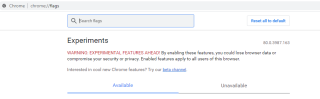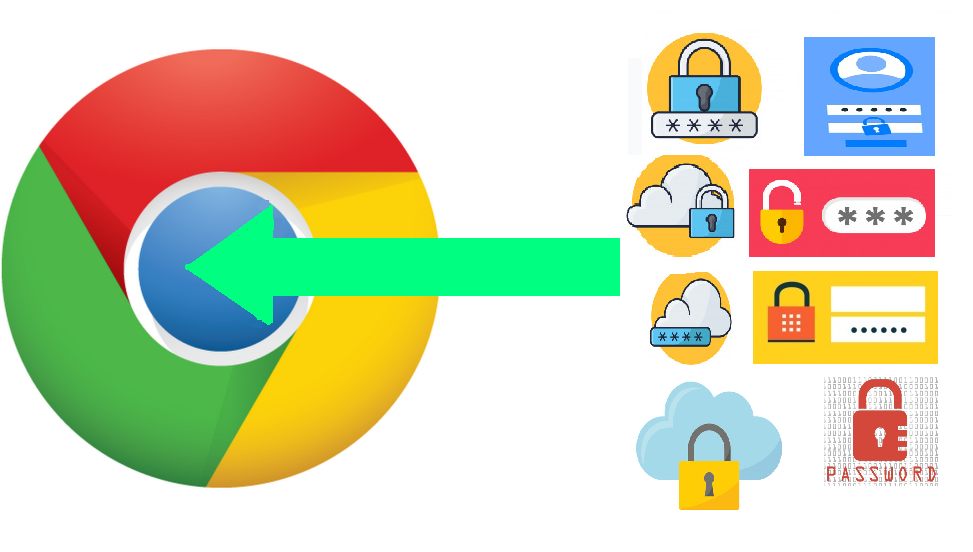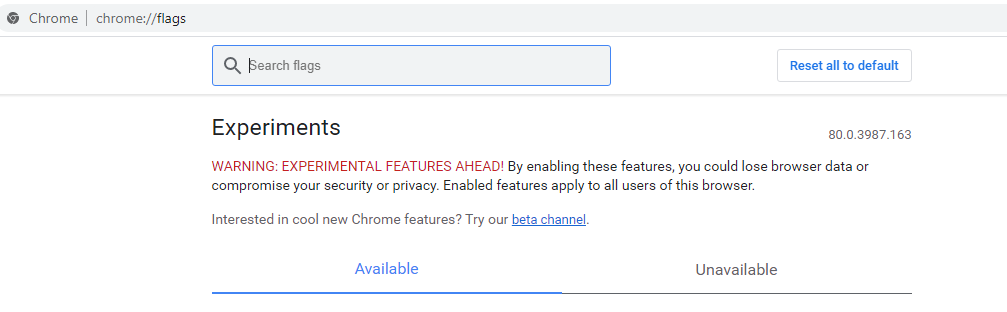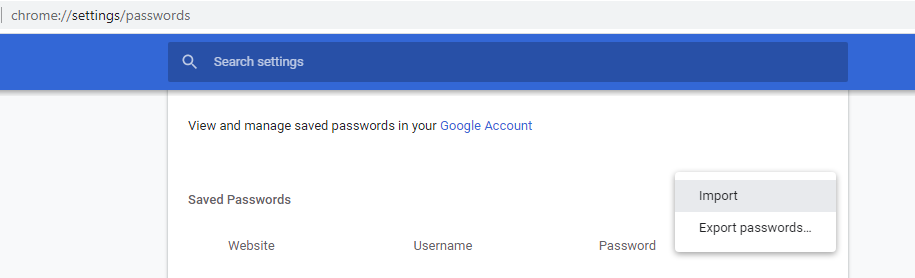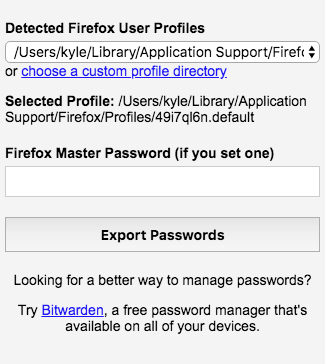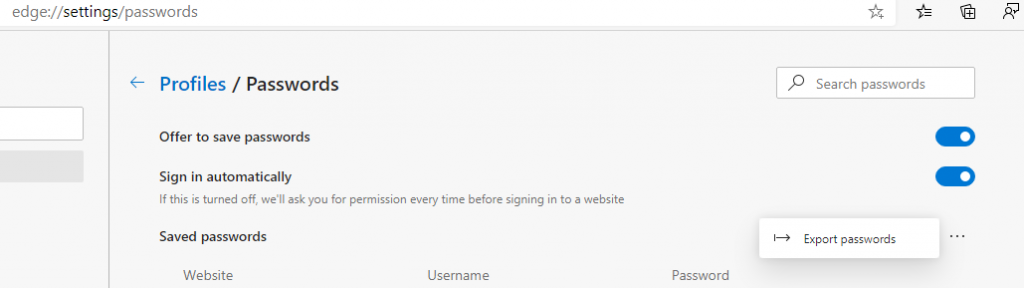Google Chrome is de meest gebruikte browser over de hele wereld, en dit feit werd vastgesteld door de enquête onder de meest populaire browsers waaruit bleek dat Chrome door 70% van de totale bevolking werd gebruikt. De beste eigenschap van Chrome is de geweldige stabiliteit, die het onder alle omstandigheden nastreeft, ongeacht het besturingssysteem, het apparaat of de internetverbinding. Andere browsers laten uitstekende prestaties zien en hebben zelfs enkele gimmick-achtige functies, die afwezig zijn in Chrome. Prestaties, stabiliteit en betrouwbaarheid zijn echter drie functies waarmee rekening moet worden gehouden bij het kiezen van een standaardbrowser, en daarom is Google Chrome de favoriet van allemaal.
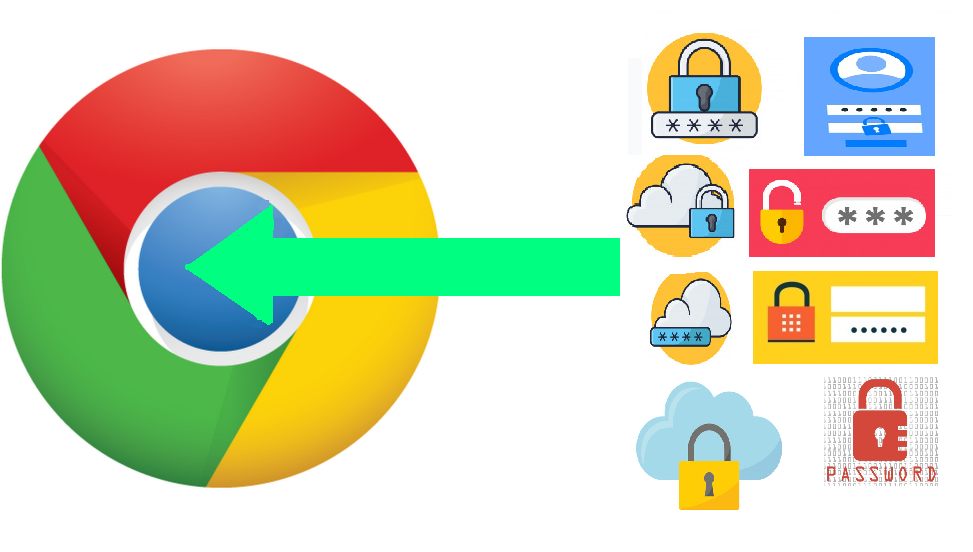
Als je overtuigd bent en Chrome hebt geïnstalleerd, dan is het tijd om Wachtwoorden naar Chrome te importeren. Er zijn veel manieren waarop u uw volledige opgeslagen wachtwoorden vanuit andere browsers naar uw nieuwe browser kunt importeren. Houd er ook rekening mee dat u geen wachtwoord uit de Safari-browser kunt importeren vanwege de sleutelhangercodering op Apple-apparaten.
Lees ook: Hoe Chrome Components-updates te gebruiken om de browse-ervaring te verbeteren?
Hoe wachtwoorden in de Chrome-browser te importeren?
Er zijn drie manieren om wachtwoorden in de Chrome-browser te importeren. U klikt op onderstaande link om de methode te lezen die voor u het meest geschikt is of bladert verder om het hele artikel te lezen.
Importeer wachtwoorden naar Chrome vanuit CSV
Wachtwoorden importeren naar Chromevan Firefox
Wachtwoorden importeren in Chrome vanuit Microsoft Edge en Opera
Lees ook: Hoe Google Chrome op te lossen wordt zwart Probleem
Hoe wachtwoorden importeren in de Chrome-browser vanuit Csv?
Met de meeste browsers kunnen gebruikers de volledige opgeslagen wachtwoorden exporteren naar een bestand met door komma's gescheiden waarden, dat min of meer op een Excel-blad lijkt. Het bevat de naam van de website, URL, gebruikersnaam en wachtwoord. Nadat u dit CSV-blad heeft geëxporteerd, hoeft u het niet elke keer te openen als u een wachtwoord nodig heeft om in te loggen terwijl u de Chrome-browser gebruikt. Een eenvoudige import van dit bestand voegt alle details toe in het gedeelte Opgeslagen wachtwoorden van Chrome. Het is een eenvoudig proces en vereist een paar eenvoudige stappen:
Stap 1. Open de Google Chrome-browser en open de Chrome-vlaggen door Chrome://Flags in de adresbalk bovenaan te typen.
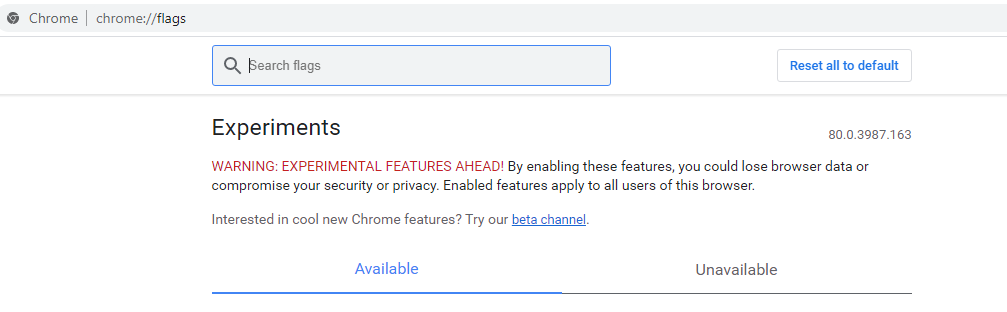
Stap 2. Zodra de Chrome Flags-pagina is geladen, typt u 'Password Import' in de zoekbalk bovenaan.
Stap 3. De bijbehorende vlag verschijnt op het scherm. Klik op het vervolgkeuzemenu en kies Inschakelen in de lijst.
S tap 4. Start de Chrome-browser opnieuw om deze vlag in te schakelen.
Stap 5. Open nu het wachtwoordgedeelte van de Chrome-browser door Chrome://settings/passwords in de adresbalk te typen.
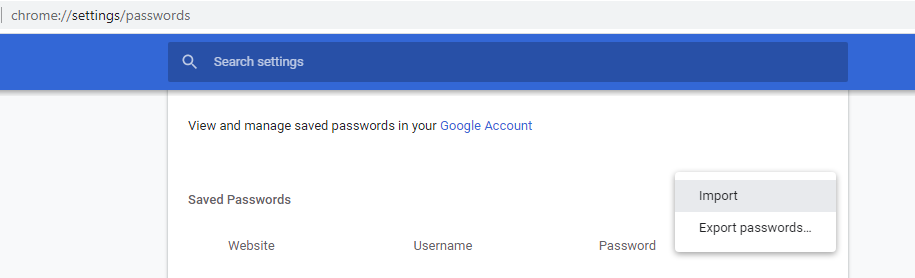
Stap 6. Klik op het menu met drie stippen en selecteer Importeren. Blader naar de map waarin het bestand is opgeslagen en selecteer het.
Dat is alles. Alle wachtwoorden en andere details worden nu geïmporteerd in de Chrome-browser.
Lees ook: Chrome-crashes op Windows 10 repareren
Hoe wachtwoorden importeren in de Chrome-browser vanuit Firefox?
Als u Mozilla Firefox gebruikt, heeft u helaas geen ingebouwde optie om een CSV-bestand te exporteren. Als u echter Chrome-wachtwoorden op dezelfde computer wilt importeren, is er een handiger manier om dit te doen.
Stap 1. Als beide browsers op de computer staan, open dan de Chrome-browser en klik op de drie stippen in de rechterbovenhoek en zoek Bladwijzers.
Stap 2. Klik op Bladwijzers en klik nogmaals op "Bladwijzers en instellingen importeren".
Stap 3. Klik in de vervolgkeuzelijst bovenaan op Mozilla Firefox. Alle browsegegevens die zijn opgeslagen in de Firefox-browser, inclusief bladwijzers en wachtwoorden, worden gekopieerd naar Chrome.
Dit werkt alleen als beide browsers op dezelfde computer staan. Maar als Firefox op een andere computer is geïnstalleerd, moet u een hulpprogramma van derden gebruiken om een CSV-bestand te exporteren.
Stap 1. Download de FF Password Exporter van de GitHub-website. Dit programma is volledig veilig en gratis en kan worden gedownload voor Windows, macOS en Linux. De link staat hieronder:
Firefox-wachtwoord-exporter downloaden
Stap 2. Download het Portable-bestand via de bovenstaande link.
Stap 3. Nadat het is gedownload, voert u de toepassing uit, die uw computer zal scannen om de profielmap te vinden die is opgeslagen in de Firefox-map.
Stap 4. Klik op Wachtwoorden exporteren en alle informatie wordt opgeslagen als CSV. U kunt vervolgens de bovenstaande stappen volgen om Chrome-wachtwoorden uit een CSV-bestand te importeren.
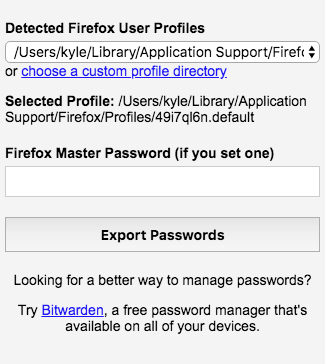
Lees ook: Hoe de Chrome-kioskmodus op uw computer in te schakelen?
Hoe wachtwoorden importeren in de Chrome-browser vanuit Microsoft Edge en Opera?
Zoals ik eerder al zei, bieden de meeste browsers een optie om uw wachtwoorden als een CSV-bestand te exporteren, en dat geldt ook voor Microsoft Edge en Opera.
Stap 1 Open de browser van waaruit u de wachtwoorden naar Chrome wilt importeren en typ in de adresbalk het volgende pad:
Microsoft Edge: edge://instellingen/wachtwoorden
Opera: opera://instellingen/wachtwoorden
Stap 2. Zodra u de bovengenoemde link in een nieuw tabblad opent, klikt u op de drie stippen en selecteert u Exporteren in het contextuele menu. Hiermee wordt het CSV-bestand op uw computer opgeslagen.
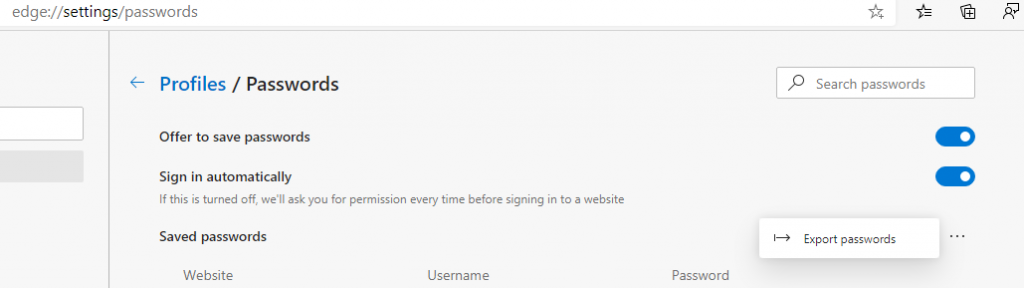
Stap 3. Volg de stappen die in het eerste deel van dit artikel worden genoemd om Chrome-wachtwoorden te importeren.
Opmerking: als u de oude versie van Microsoft Edge gebruikt, kunt u de wachtwoorden niet exporteren, zelfs niet met software van derden. De enige oplossing is om de nieuwe versie van Microsoft Edge op uw computer te installeren zonder de oudere versie te verwijderen. Hiermee worden automatisch alle instellingen en gegevens van de oude Edge naar de nieuwere versie gekopieerd en vervolgens kunt u een CSV-bestand exporteren dat rechtstreeks in Chrome kan worden geïmporteerd.
Lees ook: Hoe adware uit Chrome te verwijderen.
Heeft u wachtwoorden geïmporteerd in de Chrome-browser?
Dat concludeert al onze methoden om het wachtwoord in de Chrome-browser te importeren. Met elke browser die op chroom is gebaseerd, kunt u een CSV-bestand exporteren, anders zou er een gratis tool zijn waarmee u dit kunt doen. Aan de andere kant staat de Safari-browser het exporteren van wachtwoorden niet toe vanwege de Keychain-codering. Er zijn echter een paar betaalde wachtwoordbeheerders van derden die die informatie uit Safari kunnen extraheren. Maar het is een stuk makkelijker met andere browsers en kost niets.
Volg ons op sociale media – Facebook en YouTube . Voor vragen of suggesties kunt u ons dit laten weten in de opmerkingen hieronder. We komen graag bij je terug met een oplossing. We posten regelmatig tips en trucs, samen met oplossingen voor veelvoorkomende problemen met betrekking tot technologie. Abonneer u op onze nieuwsbrief om regelmatig op de hoogte te blijven van de technische wereld.
Raadpleeg de onderstaande lijst voor een lijst met artikelen over Google Chrome:
Hoe u de beste VPN voor Chrome kiest
Beste Google Chrome-thema's voor 2020
Hoe te repareren Google Chrome werkt niet meer fout
Hoe alle websites op Google Chrome in de donkere modus te zetten?